
| SpaceClaim – Onlinehilfe |

|
Objekte innerhalb der SpaceClaim-Dokumentdatei sind interne Komponenten. Im Strukturbaum erstellte Komponenten sind standardmäßig interne Komponenten.
erstellte Komponenten sind standardmäßig interne Komponenten.
Interne Komponenten können in externe Komponenten umgewandelt werden. Hierbei wird eine eigene Datei für die Komponente erstellt, und aus dieser wird eine externe Komponente
erstellt, und aus dieser wird eine externe Komponente . Siehe die Anweisungen weiter unten.
. Siehe die Anweisungen weiter unten.
Aus einer externen Komponente kann eine interne Kopie erstellt werden. Hierdurch wird die Komponente
kann eine interne Kopie erstellt werden. Hierdurch wird die Komponente in die Konstruktion
in die Konstruktion integriert, und die Zuordnung
integriert, und die Zuordnung zur externen Komponente
zur externen Komponente wird aufgehoben.
wird aufgehoben.
Objekte außerhalb der SpaceClaim-Dokumentdatei sind externe Komponenten. Mit dem Werkzeug "Datei" auf der Registerkarte "Konstruktion " geladene Konstruktionen sind externe Komponenten. Siehe Einfügen einer anderen Konstruktion.
" geladene Konstruktionen sind externe Komponenten. Siehe Einfügen einer anderen Konstruktion.
Eine Kopie einer externen Komponente kann als interne Komponente
kann als interne Komponente festgelegt werden. Die Kopie wird in die SCDOC-Datei
festgelegt werden. Die Kopie wird in die SCDOC-Datei eingefügt, sodass sie in der Konstruktion
eingefügt, sodass sie in der Konstruktion angezeigt und geändert werden kann. Die ursprüngliche externe Komponente
angezeigt und geändert werden kann. Die ursprüngliche externe Komponente bleibt unverändert. Siehe die Anweisungen weiter unten.
bleibt unverändert. Siehe die Anweisungen weiter unten.
Wenn in den Optionen für Dateiimport und -export die Option Lightweight-Baugruppen verwenden ausgewählt wurde, werden externe Komponenten als Lightweight-Komponenten geladen. Siehe Lightweight-Komponenten.
geladen. Siehe Lightweight-Komponenten.
Es können mehrere Instanzen einer externen Komponente geladen werden. Diese werden als abhängige Komponenten bezeichnet. Änderungen an einer Instanz werden für alle Instanzen übernommen. Die Kopie ist in der SCDOC-Datei
geladen werden. Diese werden als abhängige Komponenten bezeichnet. Änderungen an einer Instanz werden für alle Instanzen übernommen. Die Kopie ist in der SCDOC-Datei vorhanden, ihre Geometrie stammt jedoch aus der externen Datei.
vorhanden, ihre Geometrie stammt jedoch aus der externen Datei.
Kopien externer Komponenten, die von anderen Kopien unabhängig gemacht wurden, werden als unabhängige Komponenten bezeichnet. Änderungen an einer unabhängigen Kopie wirken sich nicht auf das Original aus, und Änderungen am Original wirken sich nicht auf die Kopie aus.
 kann unabhängig gemacht werden, sodass sich Änderungen an dieser Instanz nicht auf andere Instanzen auswirken.
kann unabhängig gemacht werden, sodass sich Änderungen an dieser Instanz nicht auf andere Instanzen auswirken. mehrere externe Komponenten enthält, hat das Umwandeln einer externen Komponente
mehrere externe Komponenten enthält, hat das Umwandeln einer externen Komponente in eine interne Komponente
in eine interne Komponente keinerlei Auswirkungen auf die anderen Exemplare.
keinerlei Auswirkungen auf die anderen Exemplare. in eine interne Komponente
in eine interne Komponente wird eine zweite Instanz derselben internen Komponente
wird eine zweite Instanz derselben internen Komponente erstellt. Wenn die neue externe Komponente
erstellt. Wenn die neue externe Komponente nicht gespeichert wurde, wird beim Beenden von SpaceClaim eine Aufforderung zum Speichern der Komponente
nicht gespeichert wurde, wird beim Beenden von SpaceClaim eine Aufforderung zum Speichern der Komponente angezeigt.
angezeigt. unabhängig.
unabhängig.Unten wird die Struktur einer Konstruktion mit kopierten Unterbaugruppen dargestellt. In beiden Aufhängungsbaugruppen sind Kopien der Unterbaugruppe "wheelAxleAssembly" (hervorgehoben) vorhanden:
mit kopierten Unterbaugruppen dargestellt. In beiden Aufhängungsbaugruppen sind Kopien der Unterbaugruppe "wheelAxleAssembly" (hervorgehoben) vorhanden:
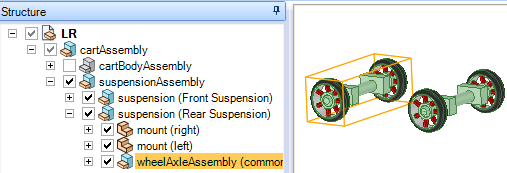
Wenn die hervorgehobene Unterbaugruppe unabhängig gemacht wird, werden die Unterbaugruppennamen geändert. Bei dem nicht in Klammern eingeschlossenen Text handelt es sich um die Namen der Komponenten. Die Änderung wirkt sich auf "wheelAxleAssembly" und die übergeordnete Baugruppe aus. In der folgenden Abbildung ist an beide Namen "2" angefügt:
aus. In der folgenden Abbildung ist an beide Namen "2" angefügt:
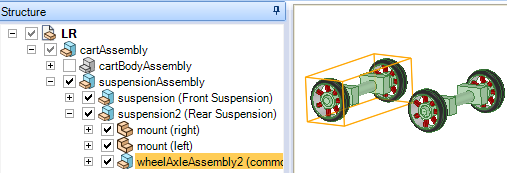
Im Menü "Einfügen" die Option Aus Datei einfügen ![]() auswählen.
auswählen.
Die Komponente suchen und doppelklicken, um sie einzufügen.
suchen und doppelklicken, um sie einzufügen.
Die Komponente wird als externe Komponente
wird als externe Komponente eingefügt. Die Komponente
eingefügt. Die Komponente wird in der Mitte des Grafikfensters platziert, und ihre Unterkomponenten (falls es sich um eine Baugruppe
wird in der Mitte des Grafikfensters platziert, und ihre Unterkomponenten (falls es sich um eine Baugruppe handelt) erscheinen im Fensterbereich
handelt) erscheinen im Fensterbereich "Struktur".
"Struktur".
Mit der rechten Maustaste im Strukturbaum auf die eingefügte abhängige Komponente
auf die eingefügte abhängige Komponente klicken, den Mauszeiger über die Option Ursprung
klicken, den Mauszeiger über die Option Ursprung bewegen und im Kontextmenü
bewegen und im Kontextmenü Unabhängig machen auswählen. Durch Drücken der Umschalttaste können mehrere Komponenten ausgewählt und gleichzeitig unabhängig gemacht werden.
Unabhängig machen auswählen. Durch Drücken der Umschalttaste können mehrere Komponenten ausgewählt und gleichzeitig unabhängig gemacht werden.
Das Symbol im Strukturbaum ändert sich, und die Komponente
ändert sich, und die Komponente wird in "<Ursprünglicher_Name_der_Komponente
wird in "<Ursprünglicher_Name_der_Komponente >2" umbenannt.
>2" umbenannt.
Wenn das Dokument in demselben Ordner wie das übergeordnete Dokument
in demselben Ordner wie das übergeordnete Dokument und mit dem gleichen Namen wie der Komponentenname gespeichert werden soll:
und mit dem gleichen Namen wie der Komponentenname gespeichert werden soll:
Im Strukturbaum mit der rechten Maustaste auf die Komponente
mit der rechten Maustaste auf die Komponente klicken, den Mauszeiger über die Option Ursprung
klicken, den Mauszeiger über die Option Ursprung bewegen und In externe umwandeln auswählen.
bewegen und In externe umwandeln auswählen.
Wenn das Dokument in einem anderen Ordner oder unter einem anderen Namen gespeichert werden soll:
in einem anderen Ordner oder unter einem anderen Namen gespeichert werden soll:
Mit der rechten Maustaste auf die Komponente klicken und im Kontextmenü
klicken und im Kontextmenü Komponente
Komponente öffnen auswählen.
öffnen auswählen.
Die ausgewählte Komponente wird in einem neuen Grafikfenster
wird in einem neuen Grafikfenster angezeigt.
angezeigt.
Im Menü "Datei" Speichern unter auswählen. (NICHT das Kontrollkästchen "Speichern als Kopie" aktivieren.)
Zu dem Ordner navigieren, in dem das Dokument gespeichert werden soll, und diesen auswählen, oder einen neuen Ordner erstellen.
gespeichert werden soll, und diesen auswählen, oder einen neuen Ordner erstellen.
Einen Dateinamen eingeben.
Auf OK klicken.
Die Komponente wird unabhängig von der verwendeten Methode als eigene Datei gespeichert, und ihr Symbol im Strukturbaum
wird unabhängig von der verwendeten Methode als eigene Datei gespeichert, und ihr Symbol im Strukturbaum ändert sich entsprechend, um anzugeben, dass es sich jetzt um eine externe Komponente
ändert sich entsprechend, um anzugeben, dass es sich jetzt um eine externe Komponente handelt.
handelt.

|
Wenn die Konstruktion nicht gespeichert wurde, wird unabhängig von der verwendeten Methode eine Aufforderung zum Auswählen eines Ordners angezeigt. nicht gespeichert wurde, wird unabhängig von der verwendeten Methode eine Aufforderung zum Auswählen eines Ordners angezeigt. |
Im Strukturbaum eine oder mehrere Komponenten auswählen.
eine oder mehrere Komponenten auswählen.
Mit der rechten Maustaste auf die Komponente klicken, den Mauszeiger über die Option Ursprung
klicken, den Mauszeiger über die Option Ursprung bewegen und im Kontextmenü
bewegen und im Kontextmenü Interne Kopie verwenden auswählen.
Interne Kopie verwenden auswählen.
Die ausgewählte Komponente wird in die Konstruktion
wird in die Konstruktion kopiert. Jegliche Änderungen an der Komponente
kopiert. Jegliche Änderungen an der Komponente haben keinerlei Auswirkungen auf die externe Originaldatei.
haben keinerlei Auswirkungen auf die externe Originaldatei.
Mit Alle als intern festlegen werden alle externen Komponenten in der Konstruktion als intern festgelegt.
als intern festgelegt.
Im Strukturbaum eine oder mehrere externe Komponenten auswählen.
eine oder mehrere externe Komponenten auswählen.
Auf Speichern unter klicken.
Speichern als Kopie auswählen.
Auf Referenzen klicken.
Das Dialogfeld "Konstruktionen, auf die verwiesen wird" wird geöffnet.
Auf Durchsuchen klicken und einen Ordner auswählen, in dem die Kopien der externen Komponenten gespeichert werden.
Die externen Komponenten auswählen, die gespeichert werden sollen.
Auf OK klicken.
Auf Speichern klicken.
Dateien werden automatisch umbenannt, um Konflikte aufzulösen. In diesem Fall wird in der Statusleiste eine Warnmeldung angezeigt.
© Copyright 2015 SpaceClaim Corporation. Alle Rechte vorbehalten.